Aygıt Yöneticisi’ni açarken, sağdaki resme benzer bir ekran görmelisiniz. Aygıt Yöneticisi Sorunları ve Bu Sorunların çözümü içinde okumaya devam ediniz.
Tüm kategoriler, “Diğer cihazlar” veya “Bilinmeyen cihazlar” listelenmemiş olarak, cihaz kategorilerinin her birinin yanında sağa işaret eden + veya oklara sahip olmalıdır. Ancak, sorunlar ortaya çıktığında, aşağıdaki hatalardan bir veya daha fazlasına sahip olabilirsiniz. Bu hatalar;
- Sarı Ünlem İşareti veya Diğer Cihazlar
- Kırmızı X
- Aşağı Ok
- Eksik donanım veya Bilinmeyen Cihaz
Olarak adlandırılır.
Aygıt Yöneticisi Sorunları Belirleme ve Çözme
İçindekiler
Aygıt Yöneticisi Sarı Ünlem veya Diğer Cihazlar
Aygıt Yöneticisi “Diğer aygıtlar” altında bir ünlem işareti bulunan sarı bir daire varsa, bu, aygıtın başka bir donanımla çakıştığını gösterir. Veya, aygıtın veya sürücülerinin düzgün şekilde yüklenmediğini gösterebilir.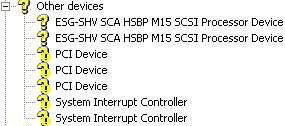
Aygıtı hatayla çift tıklatıp açmak hata kodunu gösterir.
Nasıl Çözülür
Bir ünlem işareti ve herhangi bir “Diğer aygıtlar” ile vurgulayarak, bunları vurgulayarak ve klavyedeki sil tuşuna basarak. Hepsi kaldırıldıktan sonra bilgisayarı yeniden başlatın ve Windows’un cihazları yeniden algılamasına izin verin.
Bilgisayarı yeniden başlattıktan sonra Aygıt Yöneticisi aynı kalırsa, Windows, aygıtları doğru sürücü desteğinden yoksun olduğu için yüklemiyordur. Bu cihazın en son sürücülerini indirmeniz veya donanımla birlikte gelen orijinal yükleme diskini kullanmanız gerekir.
Aygıt Yöneticisi Kırmızı x
Bu cihaz devre dışı bırakıldı, kaldırıldı veya Windows cihazı bulamıyor anlamına gelir. ![]()
Nasıl Çözülür
Bu cihazın etkin olmasını istiyorsanız, cihazı kırmızı x ile çift tıklayın. Genel sekmesinin altındaki “Bu cihazı kullanmayın (devre dışı)” yazan Cihaz kullanımı açılır kutusunu tıklayın ve “Bu cihazı kullan (etkin)” i seçin.
Bu mümkün değilse veya önceden etkinleştirildiyse, Aygıt Yöneticisi’nde aygıtı vurgulayın ve aygıtı kaldırmak için klavyedeki delete tuşuna basın. Bilgisayarı yeniden başlatın ve Windows’un cihazı yeniden algılamasına izin verin.
Bilgisayarı yeniden başlattıktan sonra Aygıt Yöneticisi aynı kalırsa, Windows, aygıtları doğru sürücü desteğinden yoksun olduğu için yüklemiyor. Bu cihazın en son sürücülerini indirmeniz veya donanımla birlikte gelen orijinal yükleme diskini kullanmanız gerekir.
Aygıt Yöneticisi Aşağı Ok
Windows Vista aygıt yöneticisi, Windows Vista, 7 ve sonraki sürümlerde, aygıtın yanında gösterildiği gibi aygıtın yanında küçük bir aşağı ok görürseniz, bu, aygıtın devre dışı bırakıldığının göstergesidir. 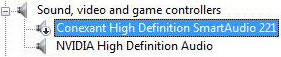
Nasıl Çözülür
Bu sorunu çözmek için, cihaza çift tıklayın, Sürücü sekmesine tıklayın ve Etkinleştir butonuna tıklayın. Etkinleştirildikten sonra, istenirse bilgisayarı yeniden başlatın.
Aygıt Yöneticisi Eksik donanım veya Bilinmeyen Aygıt
Eksik Donanım
Aygıt Yöneticisi’nde yüklemeye çalıştığınız aygıtı görmüyorsanız ve listelenen “Diğer aygıtlar” yoksa, bu, aygıtın algılanmadığının göstergesidir. Windows, aygıt için uygun sürücü desteğine sahip olmasa bile, bu aygıtı “Diğer aygıtlar” veya “Bilinmeyen aygıt” ın altına koymalıdır.
Bilgisayarı kapatmayı, donanım aygıtını çıkarmayı ve yeniden bağlamayı ve bilgisayarı yeniden açmayı deneyin. Windows hala aygıtı algılamıyorsa, bu aygıt Windows sürümünüzle uyumlu değilse veya bozuksa.
Bilinmeyen Aygıt
Aygıtlar algılanıyor ancak Aygıt Yöneticisi’nde Bilinmeyen aygıt olarak görünüyorsa, bu, Windows’un bu aygıt için uygun sürücü desteğine sahip olmadığının göstergesidir. 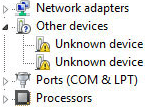
Son zamanlarda bir şey yüklemediyseniz ve Bilinmeyen aygıtın bilgisayarda ne olabileceğini bilmiyorsanız, Bilinmeyen bir aygıtı tanımlamak zor olabilir.
Kısa bir süre önce Windows’u birkaç kez yeniden yüklediyseniz, bilgisayarda birden fazla Bilinmeyen aygıt alabilirsiniz. Bilgisayarınızın chipset sürücülerini ya anakartınızla birlikte gelen CD’ye ya da bilgisayarınızla birlikte gelen bir sürücü diski üzerine yüklemek, hepsi olmasa da, Bilinmeyen aygıtların çoğunu çözmelidir. Ayrıca, sürücü CD’nizdeki kurulumdan geçmek birçok Bilinmeyen aygıt sorununu çözebilir.
Bilgisayarınız için yeni bir aygıt kurmaya çalışıyorsanız, kurulumu çalıştırdığınızdan veya sürücüleri birlikte verilen diskten yüklediğinizden emin olun. Bir sürücü diskiniz yoksa, sürücüler üreticinin web sitesinden indirilebilir.
Yukarıda Aygıt Yöneticisi Sorunları ve bunların çözümleri ile ilgili bilgiler paylaşılmıştır. Umarız faydalı olur.
 Modem Kurulumu
Modem Kurulumu



